台式电脑如何设置成WIFI热点,现在很多大学生都选择带笔记本去学校,但是有的同学却坚持在大学里面装台式电脑,但是大部分台式电脑本身不自带无线网卡,做成WIFI热点比较麻烦,下面我向大家介绍如何将台式电......
怎么在Win7系统下建立Wifi热点
来源:互联网
2023-02-20 22:46:12 版权归原作者所有,如有侵权,请联系我们
随着智能手机的发展,流量的消耗也是大大地增加。虽然很多手机支持wifi,但是不加密或者知道密码的wifi热点却寥寥无几。那么,如何在笔记本Win7系统下建立wifi热点呢?
一、首先确认你的无线网卡开启。在开始菜单中依次找到“所有程序”--“附件”--“命令提示符”,右键“以管理员身份运行”。如下图所示:
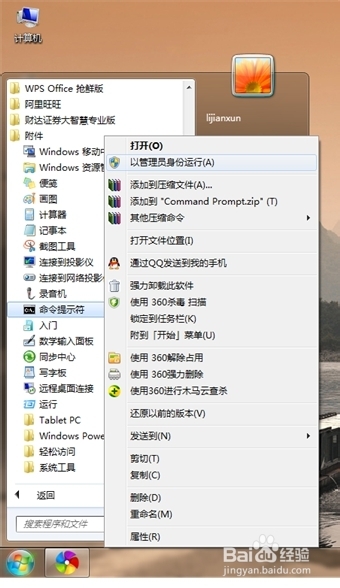
二、在“命令提示符”里输入“netsh wlan set hostednetwork mode=allow ssid=ACE-PCkey=12345678”,回车,系统会自动虚拟出一个wifi热点,如下图所示:
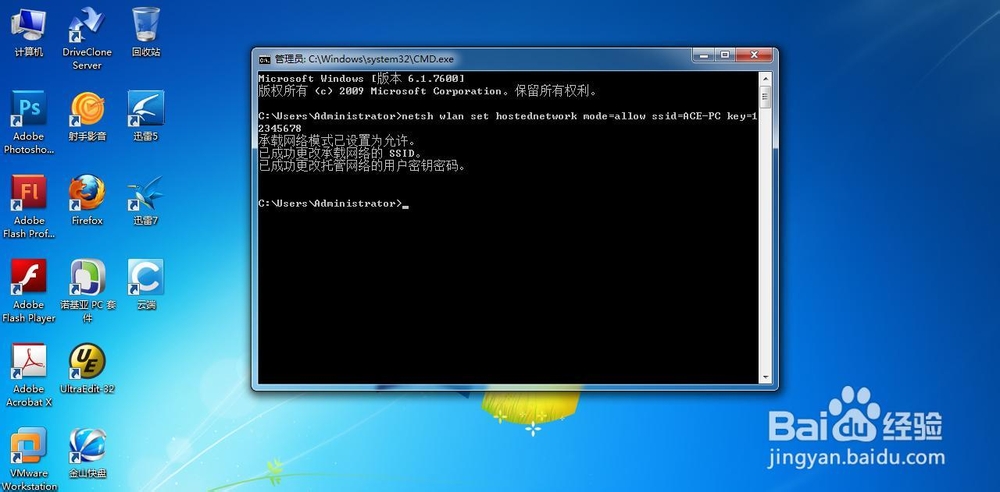
命令运行成功之后,网络连接中会多出一个网卡为“MicrosoftVirtualWIFIMiniportAdapter”的“无线网络连接”2(需要大概一分钟的时间,请耐性等候),为方便起见,将其重命名为虚拟WIFI。若没有,只需更新无线网卡驱动就OK了。

三、设置Internet连接共享:
在“网络连接”窗口中,右键单击已连接到Internet的网络连接(这里是CMCC-EDU),选择“属性”→“共享”,勾上“允许其他······连接(N)”并选择“虚拟WIFI”。
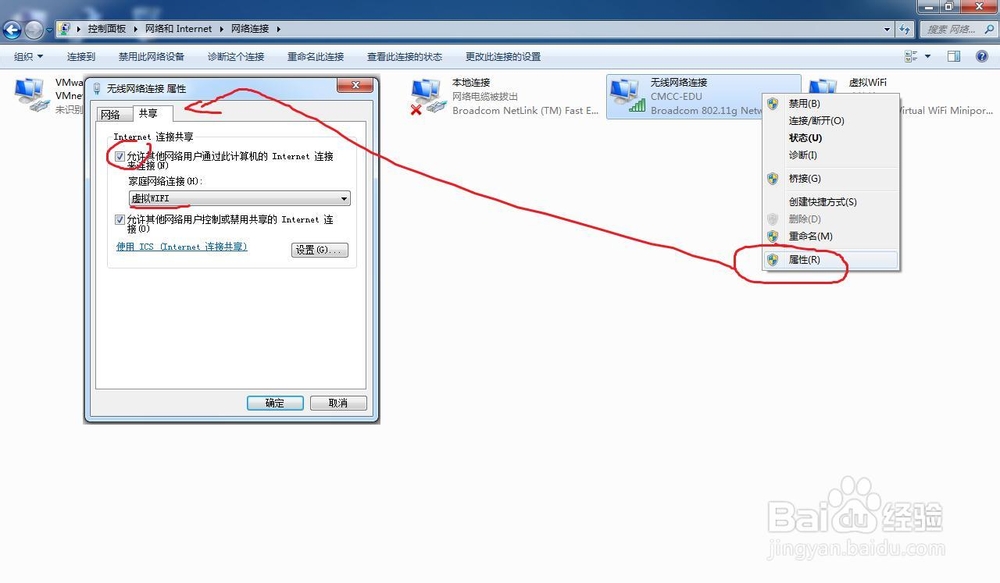
确定之后,提供共享的网卡图标旁会出现“共享的”字样,表示“宽带连接”已共享至“虚拟WIFI”。

四、开启无线网络:
继续在命令提示符中运行:netshwlanstarthostednetwork
(将start改为stop即可关闭该无线网,以后开机后要启用该无线网只需再次运行此命令即可)。
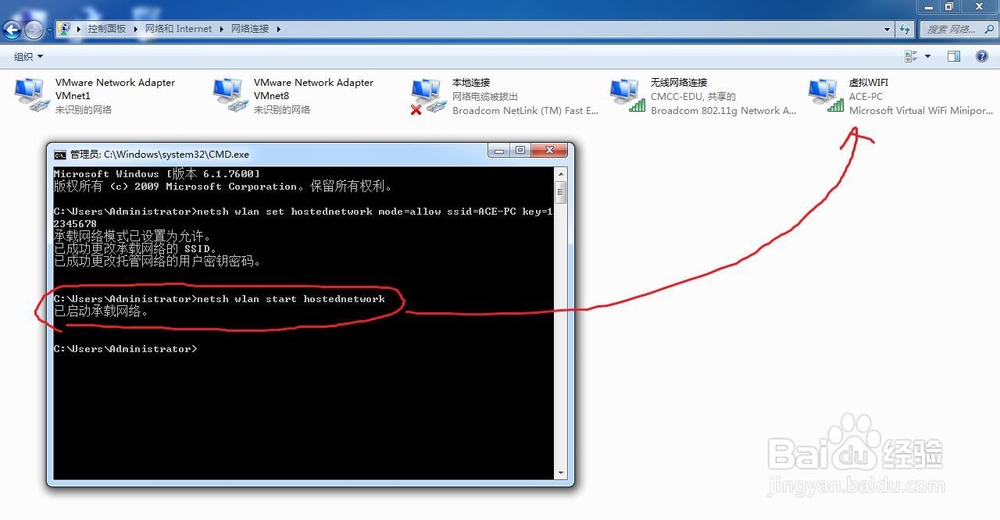
到此,虚拟WIFI的红叉叉消失,WIFI基站已组建好,主机设置完毕。笔记本、带WIFI模块的手机等子机搜索到无线网络ACE-PC,输入密码12345678,就能共享上网啦!
以上方法由办公区教程网编辑摘抄自百度经验可供大家参考!
上一篇:教你用大功率路由器覆盖3平方公里的WiFi广告 下一篇:怎样禁止随身wifi
相关文章



